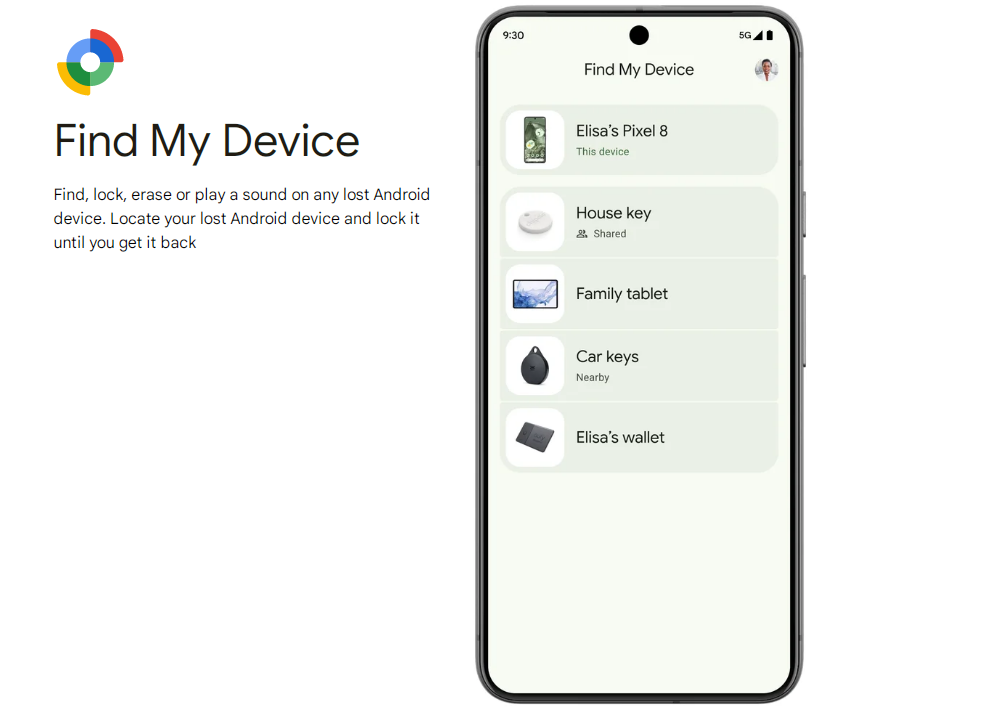Google Find My Device ကို အသုံးမပြုမီ သိထားရမည့် အရေးကြီးသော အကြံပြုချက်များ
Google ၏ "Find My Device" ကို မိုဘိုင်းဖြင့်မောင်းနှင်သောကမ္ဘာတွင် စက်ပစ္စည်းလုံခြုံရေးအတွက် တိုးလာနေသောလိုအပ်ချက်ကိုတုံ့ပြန်ရန်အတွက် ဖန်တီးခဲ့ခြင်းဖြစ်သည်။ စမတ်ဖုန်းနှင့် တက်ဘလက်များသည် နေ့စဉ်ဘဝ၏ အဓိကအစိတ်အပိုင်းများဖြစ်လာသည်နှင့်အမျှ သုံးစွဲသူများသည် ၎င်းတို့၏ဒေတာများကို ကာကွယ်ရန်နှင့် ပျောက်ဆုံးသွားပါက သို့မဟုတ် ခိုးယူခံရပါက ၎င်းတို့၏စက်ပစ္စည်းများကို ရှာဖွေရန် ယုံကြည်စိတ်ချရသောနည်းလမ်းကို ရှာဖွေခဲ့ကြသည်။ Find My Device ဖန်တီးခြင်း၏ နောက်ကွယ်မှ အဓိကအချက်များကို ဤတွင်ကြည့်ပါ-
၁။မိုဘိုင်းကိရိယာများ တွင်တွင်ကျယ်ကျယ် အသုံးပြုခြင်း။
မိုဘိုင်းစက်ပစ္စည်းများသည် ကိုယ်ရေးကိုယ်တာနှင့် ပရော်ဖက်ရှင်နယ်လုပ်ငန်းများအတွက် မရှိမဖြစ်လိုအပ်လာသည်နှင့်အမျှ ၎င်းတို့သည် ဓာတ်ပုံများ၊ အဆက်အသွယ်များနှင့် ငွေကြေးဆိုင်ရာ အချက်အလက်များအပါအဝင် အရေးကြီးဒေတာအများအပြားကို ကိုင်ဆောင်ထားသည်။ စက်ပစ္စည်းတစ်ခု ဆုံးရှုံးခြင်းသည် ဟာ့ဒ်ဝဲ ဆုံးရှုံးမှုထက် ပိုများသည် ။ ဒေတာခိုးယူမှုနှင့် ကိုယ်ရေးကိုယ်တာချိုးဖောက်မှုများ၏ ဆိုးရွားသောအန္တရာယ်များကို မိတ်ဆက်ခဲ့သည်။ ၎င်းကိုအသိအမှတ်ပြုခြင်းဖြင့် Google သည် အသုံးပြုသူများ ၎င်းတို့၏ဒေတာကိုကာကွယ်ရန်နှင့် ပျောက်ဆုံးသွားသောစက်ပစ္စည်းများကို ပြန်လည်ရယူနိုင်သည့်အခွင့်အရေးများကို တိုးတက်ကောင်းမွန်စေရန်အတွက် Find My Device ကို တီထွင်ခဲ့သည်။
၂။Android တွင် Built-in လုံခြုံရေးအတွက် လိုအပ်ချက်
အစောပိုင်း Android အသုံးပြုသူများသည် အကူအညီဖြစ်စေသော်လည်း လိုက်ဖက်ညီမှုနှင့် ကိုယ်ရေးကိုယ်တာပြဿနာများကို မကြာခဏကြုံတွေ့နေရသည့် Third-party ခိုးယူမှုတိုက်ဖျက်ရေးအက်ပ်များကို အားကိုးခဲ့ရသည်။ Google သည် အပိုအက်ပ်များမလိုအပ်ဘဲ ပျောက်ဆုံးသွားသောစက်ပစ္စည်းများကို သုံးစွဲသူများအား ထိန်းချုပ်ပေးနိုင်သည့် Android ဂေဟစနစ်အတွင်း မူရင်းဖြေရှင်းချက်တစ်ခု လိုအပ်ကြောင်း Google က မြင်ခဲ့သည်။ Find My Device သည် စက်ပစ္စည်းခြေရာခံခြင်း၊ အဝေးထိန်းစနစ်ဖြင့် လော့ခ်ချခြင်းနှင့် Google ၏ built-in ဝန်ဆောင်မှုများမှတစ်ဆင့် ဒေတာများကို တိုက်ရိုက်ရှင်းလင်းခြင်းကဲ့သို့သော မရှိမဖြစ်အင်္ဂါရပ်များကို ပံ့ပိုးပေးပါသည်။
၃။ဒေတာ ကိုယ်ရေးကိုယ်တာနှင့် လုံခြုံရေးကို အာရုံစိုက်ပါ။
ကိုယ်ရေးကိုယ်တာအချက်အလက်များကို သိမ်းဆည်းရန်အတွက် လူများများက မိုဘိုင်းစက်ပစ္စည်းများကို အသုံးပြုသောကြောင့် ဒေတာလုံခြုံရေးနှင့် ကိုယ်ရေးကိုယ်တာဆိုင်ရာ စိုးရိမ်မှုများ တိုးလာပါသည်။ Google သည် ၎င်းတို့၏ စက်ပစ္စည်း ပျောက်ဆုံးသွားပါက သို့မဟုတ် ခိုးယူခံရပါက ၎င်းတို့၏ ဒေတာများကို လုံခြုံစေရန် ကိရိယာတစ်ခုဖြင့် Android အသုံးပြုသူများကို ပံ့ပိုးပေးရန် ရည်ရွယ်ထားသည်။ Find My Device ဖြင့် အသုံးပြုသူများသည် ၎င်းတို့၏ စက်ပစ္စည်းကို အဝေးမှ လော့ခ်ချခြင်း သို့မဟုတ် ဖျက်ပစ်နိုင်ပြီး ကိုယ်ရေးကိုယ်တာအချက်အလက်များကို ခွင့်ပြုချက်မရှိဘဲ ဝင်ရောက်ကြည့်ရှုနိုင်ခြေကို လျှော့ချနိုင်သည်။
၄။Google Ecosystem နှင့် ပေါင်းစပ်ခြင်း။
Find My Device ကို အသုံးပြုသူများ၏ Google အကောင့်များနှင့် ချိတ်ဆက်ခြင်းဖြင့်၊ Google Play ပေါ်ရှိ Find My Device အက်ပ်မှတစ်ဆင့် အသုံးပြုသူများသည် ၎င်းတို့၏စက်ပစ္စည်းများကို ရှာဖွေနိုင်သည့် ချောမွေ့သောအတွေ့အကြုံကို ဖန်တီးခဲ့သည်။ ဤပေါင်းစပ်မှုသည် သုံးစွဲသူများအတွက် ပျောက်ဆုံးသွားသော စက်ပစ္စည်းများကို ရှာဖွေရန် ပိုမိုလွယ်ကူစေရုံသာမက Google ဂေဟစနစ်အတွင်း သုံးစွဲသူများ၏ ထိတွေ့ဆက်ဆံမှုကို အားကောင်းစေပါသည်။
၅။Apple ၏ Find My Service နှင့် ယှဉ်ပြိုင်ခြင်း။
Apple ၏ Find My ဝန်ဆောင်မှုသည် စက်ပစ္စည်းပြန်လည်ရယူရန်အတွက် မြင့်မားသောဘားတန်းတစ်ခုကို သတ်မှတ်ပေးထားပြီး အလားတူလုံခြုံရေးအဆင့်နှင့် လုပ်ဆောင်နိုင်စွမ်းများအတွက် Android အသုံးပြုသူများကြားတွင် မျှော်လင့်ချက်တစ်ခု ဖန်တီးပေးထားသည်။ Google သည် ပျောက်ဆုံးသွားသော စက်ပစ္စည်းများကို ရှာဖွေရန်၊ လော့ခ်ချရန်နှင့် လုံခြုံစေရန်အတွက် အစွမ်းထက်သော၊ တပ်ဆင်ထားသည့်နည်းလမ်းကို Android အသုံးပြုသူများကို ပံ့ပိုးပေးခြင်းဖြင့် Find My Device ကို ဖန်တီးခြင်းဖြင့် Google က တုံ့ပြန်ခဲ့သည်။ ၎င်းသည် စက်ပစ္စည်းပြန်လည်ရယူခြင်းနှင့်ပတ်သက်၍ Apple နှင့် တန်းတူ Android ကို ယူဆောင်လာပြီး မိုဘိုင်းဈေးကွက်တွင် Google ၏ ယှဉ်ပြိုင်နိုင်စွမ်းကို မြှင့်တင်ပေးခဲ့သည်။
အနှစ်ချုပ်အားဖြင့်၊ Google သည် သုံးစွဲသူများ၏ ပိုမိုကောင်းမွန်သော စက်လုံခြုံရေး၊ ဒေတာကာကွယ်ရေးနှင့် ၎င်း၏ဂေဟစနစ်အတွင်း ချောမွေ့စွာပေါင်းစပ်မှုအတွက် အသုံးပြုသူလိုအပ်ချက်များကို ဖြေရှင်းရန်အတွက် Find My Device ကို ဖန်တီးခဲ့သည်။ ဤလုပ်ဆောင်ချက်ကို Android တွင်တည်ဆောက်ခြင်းဖြင့်၊ Google သည် သုံးစွဲသူများအား ၎င်းတို့၏အချက်အလက်များကိုကာကွယ်ပေးပြီး Android ၏ဂုဏ်သတင်းကို လုံခြုံပြီး အသုံးပြုရလွယ်ကူသောပလပ်ဖောင်းတစ်ခုအဖြစ် မြှင့်တင်ပေးခဲ့သည်။
Google Find My Device ဆိုတာ ဘာလဲ။ ၎င်းကိုမည်သို့ဖွင့်မည်နည်း။
Google My Device ကိုရှာပါ။ပျောက်ဆုံးသွားပါက သို့မဟုတ် ခိုးယူခံရပါက သင်၏ Android စက်ပစ္စည်းကို အဝေးမှရှာဖွေရန်၊ လော့ခ်ချခြင်း သို့မဟုတ် ဖျက်ပစ်ရန် ကူညီပေးသည့်ကိရိယာတစ်ခုဖြစ်သည်။ ၎င်းသည် ကိုယ်ရေးကိုယ်တာဒေတာကို ကာကွယ်ရန်နှင့် ပျောက်ဆုံးနေသောစက်ပစ္စည်းကို ခြေရာခံရန် လွယ်ကူသောနည်းလမ်းကို ပံ့ပိုးပေးသည့် Android စက်အများစုအတွက် built-in အင်္ဂါရပ်တစ်ခုဖြစ်သည်။
Google Find My Device ၏ အဓိကအင်္ဂါရပ်များ
- နေရာချပါ။- ၎င်း၏နောက်ဆုံးသိထားသောတည်နေရာကိုအခြေခံ၍ သင့်စက်ပစ္စည်းကို မြေပုံပေါ်တွင်ရှာပါ။
- အသံဖွင့်ပါ။: သင့်စက်ကို အနီးနားတွင် ရှာတွေ့နိုင်စေရန် ကူညီရန်အတွက် အသံတိတ်မုဒ်တွင် ရှိနေသော်လည်း အသံအပြည့်ဖြင့် အသံမြည်အောင်လုပ်ပါ။
- စက်ပစ္စည်းကို လုံခြုံအောင်ထားပါ။: သင်၏ PIN၊ ပုံစံ သို့မဟုတ် စကားဝှက်ဖြင့် သင့်စက်ပစ္စည်းကို လော့ခ်ချပြီး လော့ခ်မျက်နှာပြင်ပေါ်တွင် ဆက်သွယ်ရန်နံပါတ်တစ်ခုပါသည့် မက်ဆေ့ချ်တစ်ခုကို ပြသပါ။
- စက်ပစ္စည်းကို ဖျက်ပါ။: ၎င်းသည် အပြီးအပိုင် ပျောက်ဆုံးသွားခြင်း သို့မဟုတ် ခိုးယူခံရခြင်းဟု သင်ယုံကြည်ပါက သင့်စက်ပစ္စည်းပေါ်ရှိ ဒေတာအားလုံးကို ရှင်းပစ်ပါ။ ဤလုပ်ဆောင်ချက်သည် နောက်ပြန်လှည့်၍မရပါ။
Find My Device ကိုဖွင့်နည်း
- ဆက်တင်များကိုဖွင့်ပါ။သင့် Android စက်ပစ္စည်းပေါ်တွင်
- လုံခြုံရေးသို့သွားပါ။သို့မဟုတ်Google > လုံခြုံရေး.
- နှိပ်ပါ။ကျွန်ုပ်၏စက်ပစ္စည်းကို ရှာပါ။၎င်းကိုပြောင်းပါ။On.
- သေချာပါတယ်။တည်နေရာပိုမိုတိကျသောခြေရာခံခြင်းအတွက် သင့်စက်ဆက်တင်များတွင် ဖွင့်ထားသည်။
- သင့် Google အကောင့်သို့ အကောင့်ဝင်ပါ။device ပေါ်မှာ။ ဤအကောင့်သည် သင့်အား Find My Device ကို အဝေးမှ ဝင်ရောက်ကြည့်ရှုနိုင်စေမည်ဖြစ်သည်။
စနစ်ထည့်သွင်းပြီးသည်နှင့် သင်သည် မည်သည့်ဘရောက်ဆာမှမဆို Find My Device ကို ဝင်ရောက်ကြည့်ရှုနိုင်ပါသည်။ကျွန်ုပ်၏စက်ပစ္စည်းကို ရှာပါ။သို့မဟုတ်အသုံးပြုခြင်းဖြင့်My Device အက်ပ်ကို ရှာပါ။အခြား Android စက်ပစ္စည်းပေါ်တွင် ပျောက်ဆုံးသွားသော စက်နှင့် ချိတ်ဆက်ထားသော Google အကောင့်ဖြင့် အကောင့်ဝင်ပါ။
အလုပ်လုပ်ရန် ကျွန်ုပ်၏စက်ပစ္စည်းကို ရှာရန် လိုအပ်ချက်များ
- စက်ပစ္စည်း ပျောက်ဆုံးသွားရမည်။ဖွင့်ထားသည်။.
- ဖြစ်ဖို့လိုတယ်။Wi-Fi သို့မဟုတ် မိုဘိုင်းဒေတာသို့ ချိတ်ဆက်ထားသည်။.
- နှစ်မျိုးလုံးတည်နေရာနှင့်ကျွန်ုပ်၏စက်ပစ္စည်းကို ရှာပါ။စက်ပေါ်တွင် ဖွင့်ထားရပါမည်။
Find My Device ကိုဖွင့်ခြင်းဖြင့်၊ သင်သည် သင်၏ Android စက်ပစ္စည်းများကို လျင်မြန်စွာရှာဖွေနိုင်ပြီး၊ သင့်ဒေတာကို ကာကွယ်နိုင်ပြီး ၎င်းတို့သည် ပျောက်ဆုံးသွားပါက သင့်တွင် ရွေးချယ်စရာများရှိသည်ကို သိထားခြင်းဖြင့် စိတ်အေးချမ်းမှုရရှိနိုင်ပါသည်။
Find My Device နဲ့ Apple ရဲ့ Find My တို့ရဲ့ ကွာခြားချက်ကဘာလဲ။
နှစ်မျိုးလုံးGoogle ၏ My Device ကို ရှာပါ။နှင့်Apple ၏ Find Myအသုံးပြုသူများသည် ပျောက်ဆုံးသွားပါက သို့မဟုတ် ခိုးယူခံရပါက ၎င်းတို့၏စက်ပစ္စည်းများကို အဝေးမှရှာဖွေရန်၊ လော့ခ်ချရန် သို့မဟုတ် ဖျက်ပစ်ရန် ကူညီပေးမည့် အစွမ်းထက်သောကိရိယာများဖြစ်သည်။ သို့သော်၊ အဓိကအားဖြင့် Android နှင့် iOS ၏ ကွဲပြားသော ဂေဟစနစ်များကြောင့် ၎င်းတို့ကြားတွင် သိသာထင်ရှားသော ကွာခြားချက်များရှိသည်။ ဤသည်မှာ ကွဲပြားမှုများ၏ ခွဲခြမ်းစိတ်ဖြာချက်ဖြစ်သည်။
၁။စက်ပစ္စည်းနှင့် လိုက်ဖက်ညီမှု
- ကျွန်ုပ်၏စက်ပစ္စည်းကို ရှာပါ။- ဖုန်းများ၊ တက်ဘလက်များနှင့် Wear OS စမတ်နာရီများကဲ့သို့ Android ပံ့ပိုးပေးသည့် ဆက်စပ်ပစ္စည်းများအပါအဝင် အချို့သော Android စက်ပစ္စည်းများအတွက် သီးသန့်ဖြစ်သည်။
- Apple ၏ Find My− iPhone၊ iPad၊ Mac၊ Apple Watch နှင့် AirPods နှင့် AirTags ကဲ့သို့သော အရာများအပါအဝင် Apple စက်ပစ္စည်းများအားလုံးနှင့် (ရှာဖွေရန် အနီးနားရှိ Apple စက်ပစ္စည်းများ၏ ပိုမိုကျယ်ပြန့်သော ကွန်ရက်ကို အသုံးပြုသည်)။
၂။ကွန်ရက်လွှမ်းခြုံမှုနှင့် ခြေရာခံခြင်း။
- ကျွန်ုပ်၏စက်ပစ္စည်းကို ရှာပါ။− ခြေရာခံခြင်းအတွက် Wi-Fi၊ GPS နှင့် ဆယ်လူလာဒေတာအပေါ် အဓိကအားကိုးသည်။ ၎င်း၏တည်နေရာကိုအစီရင်ခံရန် ၎င်းသည် စက်ကိုဖွင့်ပြီး အင်တာနက်သို့ချိတ်ဆက်ရန် လိုအပ်သည်။ စက်ပစ္စည်းသည် အော့ဖ်လိုင်းဖြစ်နေပါက၊ ၎င်းကို ပြန်လည်ချိတ်ဆက်သည်အထိ သင်ခြေရာခံနိုင်မည်မဟုတ်ပါ။
- Apple ၏ Find My: ပိုကျယ်ပြန့်သည်။ကျွန်ုပ်၏ကွန်ရက်ကိုရှာပါ။အော့ဖ်လိုင်းဖြစ်နေသည့်တိုင် သင့်စက်ပစ္စည်းကို ရှာဖွေရန် အနီးနားရှိ Apple စက်များကို အသုံးချပါ။ ကဲ့သို့သောအင်္ဂါရပ်များနှင့်အတူဘလူးတုသ်-ဖွင့်ထားသော လူစုလူဝေးကို ခြေရာခံခြင်း။အနီးတဝိုက်ရှိ အခြားသော Apple စက်ပစ္စည်းများသည် အင်တာနက်နှင့် မချိတ်ဆက်ထားလျှင်ပင် ပျောက်ဆုံးစက်ပစ္စည်း၏ တည်နေရာကို ရှာဖွေဖော်ထုတ်ရန် ကူညီပေးနိုင်ပါသည်။
၃။အော့ဖ်လိုင်းခြေရာခံခြင်း။
- ကျွန်ုပ်၏စက်ပစ္စည်းကို ရှာပါ။: ၎င်းကိုရှာဖွေရန် ယေဘုယျအားဖြင့် စက်ကို အွန်လိုင်းရှိရန် လိုအပ်သည်။ စက်ပစ္စည်းသည် အော့ဖ်လိုင်းဖြစ်နေပါက၊ ၎င်း၏နောက်ဆုံးသိထားသောတည်နေရာကို သင်မြင်နိုင်သော်လည်း ၎င်းကို ပြန်လည်ချိတ်ဆက်မချင်း အချိန်နှင့်တပြေးညီ အပ်ဒိတ်များရရှိနိုင်မည်မဟုတ်ပါ။
- Apple ၏ Find My− အချင်းချင်း ဆက်သွယ်သည့် Apple စက်များ၏ mesh ကွန်ရက်ကို ဖန်တီးခြင်းဖြင့် အော့ဖ်လိုင်းခြေရာခံခြင်းကို ခွင့်ပြုသည်။ ၎င်းသည် အော့ဖ်လိုင်းဖြစ်နေသည့်တိုင် သင့်စက်ပစ္စည်း၏တည်နေရာတွင် အပ်ဒိတ်များကို ဆက်လက်ရရှိနိုင်သည်ဟု ဆိုလိုသည်။
၄။ထပ်လောင်းလုံခြုံရေးအင်္ဂါရပ်များ
- ကျွန်ုပ်၏စက်ပစ္စည်းကို ရှာပါ။− အဝေးမှသော့ခတ်ခြင်း၊ ဖျက်ခြင်းနှင့် လော့ခ်ချခြင်းစခရင်ပေါ်တွင် မက်ဆေ့ချ် သို့မဟုတ် ဖုန်းနံပါတ်ပြသခြင်းကဲ့သို့သော စံလုံခြုံရေးအင်္ဂါရပ်များကို ပေးဆောင်သည်။
- Apple ၏ Find My: ကဲ့သို့သော နောက်ထပ် လုံခြုံရေး အင်္ဂါရပ်များ ပါဝင်သည်။အသက်သွင်းလော့ခ်ပိုင်ရှင်၏ Apple ID အထောက်အထားများမပါဘဲ စက်ပစ္စည်းကို အခြားမည်သူမဆို အသုံးပြုခြင်း သို့မဟုတ် ပြန်လည်သတ်မှတ်ခြင်းမှ တားမြစ်သည်။ Activation Lock သည် ပျောက်ဆုံးသွားသော သို့မဟုတ် အခိုးခံရသော iPhone ကို မည်သူမဆို အသုံးပြုရန် အလွန်ခက်ခဲစေသည်။
၅။အခြားစက်ပစ္စည်းများနှင့် ပေါင်းစပ်ခြင်း။
- ကျွန်ုပ်၏စက်ပစ္စည်းကို ရှာပါ။− အသုံးပြုသူများကို ဝဘ်ဘရောက်ဆာ သို့မဟုတ် အခြား Android စက်ပစ္စည်းမှ ၎င်းတို့၏ Android စက်ပစ္စည်းများကို ရှာဖွေနိုင်စေရန် Google ဂေဟစနစ်နှင့် ပေါင်းစပ်ထားသည်။
- Apple ၏ Find My− Macs၊ AirPods၊ Apple Watch နှင့် တွဲဖက်အသုံးပြုနိုင်သော ပြင်ပအရာများပင် ပါဝင်စေရန် iOS စက်ပစ္စည်းများထက် တိုးချဲ့သည်။ကျွန်ုပ်၏ကွန်ရက်ကိုရှာပါ။. ကွန်ရက်တစ်ခုလုံးကို Apple စက်ပစ္စည်း သို့မဟုတ် iCloud.com မှ ဝင်ရောက်အသုံးပြုနိုင်ပြီး ပျောက်ဆုံးသွားသည့်အရာများကို ရှာဖွေရန် Apple အသုံးပြုသူများကို ပိုမိုရွေးချယ်ခွင့်ပေးသည်။
၆။အပိုပစ္စည်းခြေရာခံခြင်း။
- ကျွန်ုပ်၏စက်ပစ္စည်းကို ရှာပါ။: ဆက်စပ်ပစ္စည်းများအတွက် အကန့်အသတ်ဖြင့် ပံ့ပိုးမှုဖြင့် Android စမတ်ဖုန်းများနှင့် တက်ဘလက်များကို အဓိကအာရုံစိုက်ထားသည်။
- Apple ၏ Find My: Apple ဆက်စပ်ပစ္စည်းများနှင့် ပြင်ပအရာပစ္စည်းများကို တိုးချဲ့ထားသည်။My ကိုရှာပါ။ကွန်ရက်။ Apple ၏ AirTag သည် သော့များနှင့် အိတ်များကဲ့သို့ ကိုယ်ရေးကိုယ်တာပစ္စည်းများကို ချိတ်ထားနိုင်ပြီး သုံးစွဲသူများအတွက် ဒစ်ဂျစ်တယ်မဟုတ်သောပစ္စည်းများကို ခြေရာခံရန် ပိုမိုလွယ်ကူစေသည်။
၇။User Interface နှင့် Accessibility
- ကျွန်ုပ်၏စက်ပစ္စည်းကို ရှာပါ။− Google Play တွင် သီးခြားအက်ပ်တစ်ခုနှင့် ဝဘ်ဗားရှင်းအဖြစ် ရရှိနိုင်ပြီး ရိုးရှင်းပြီး ရိုးရှင်းသော မျက်နှာပြင်ကို ပေးဆောင်သည်။
- Apple ၏ Find My: Apple စက်များအားလုံးတွင် ကြိုတင်ထည့်သွင်းထားပြီး iOS၊ macOS နှင့် iCloud တို့တွင် နက်ရှိုင်းစွာ ပေါင်းစပ်ထားသည်။ ၎င်းသည် Apple အသုံးပြုသူများအတွက် ပိုမိုပေါင်းစပ်ထားသော အတွေ့အကြုံကို ပေးဆောင်သည်။
အနှစ်ချုပ်ဇယား
| ထူးခြားချက် | Google My Device ကိုရှာပါ။ | Apple ၏ Find My |
|---|---|---|
| လိုက်ဖက်မှု | Android ဖုန်းများ၊ တက်ဘလက်များ၊ Wear OS စက်များ | iPhone၊ iPad၊ Mac၊ AirPods၊ AirTag၊ Apple Watch၊ ပြင်ပအရာများ |
| ကွန်ရက်လွှမ်းခြုံမှု | အွန်လိုင်း (Wi-Fi၊ GPS၊ ဆယ်လူလာ) | ကျွန်ုပ်၏ကွန်ရက်ကိုရှာပါ (အွန်လိုင်းနှင့် အော့ဖ်လိုင်းခြေရာခံခြင်း) |
| အော့ဖ်လိုင်းခြေရာခံခြင်း။ | ကန့်သတ်ချက် | ကျယ်ပြန့်သော (ကျွန်ုပ်၏ကွန်ရက်ကိုရှာပါ) |
| လုံခြုံရေး | အဝေးထိန်းလော့ခ်၊ ဖျက်ပစ်ပါ။ | အဝေးထိန်းလော့ခ်၊ ဖျက်ပစ်၊ အသက်သွင်းလော့ခ် |
| ပေါင်းစည်းမှု | Google ဂေဟစနစ် | Apple ဂေဟစနစ် |
| ထပ်လောင်းခြေရာခံခြင်း။ | ကန့်သတ်ချက် | AirTags၊ ပြင်ပအရာများ |
| အသုံးပြုသူ အင်တာဖေ့စ် | အက်ပ်နှင့် ဝဘ် | Built-in အက်ပ်၊ iCloud ဝဘ်ဝင်ရောက်ခွင့် |
ကိရိယာနှစ်ခုလုံးသည် အစွမ်းထက်သော်လည်း ၎င်းတို့၏သက်ဆိုင်ရာဂေဟစနစ်များနှင့် အံဝင်ခွင်ကျဖြစ်နေသည်။Apple ၏ Find Myယေဘုယျအားဖြင့် ၎င်းသည် အပြန်အလှန်ချိတ်ဆက်ထားသော စက်ပစ္စည်းများ၏ ကျယ်ပြောလှသောကွန်ရက်ကြောင့်၊ အထူးသဖြင့် အော့ဖ်လိုင်းတွင် ပိုမိုအဆင့်မြင့်သော ခြေရာခံရွေးချယ်စရာများကို ပေးပါသည်။ သို့သော်၊Google ၏ My Device ကို ရှာပါ။မရှိမဖြစ် ခြေရာခံခြင်းနှင့် လုံခြုံရေးအင်္ဂါရပ်များကို ပေးဆောင်ထားပြီး ၎င်းသည် Android အသုံးပြုသူများအတွက် အလွန်ထိရောက်မှုရှိသည်။ အကောင်းဆုံးရွေးချယ်မှုမှာ သင်အသုံးပြုသည့် စက်များနှင့် သင်နှစ်သက်သော ဂေဟစနစ်ပေါ်တွင် များစွာမူတည်ပါသည်။
ဘယ် Android စက်ပစ္စည်းတွေကို ပံ့ပိုးပေးလဲ My Device ကိုရှာပါ။
Google ၏ကျွန်ုပ်၏စက်ပစ္စည်းကို ရှာပါ။ယေဘုယျအားဖြင့် အသုံးပြုနေသည့် Android စက်အများစုနှင့် တွဲဖက်အသုံးပြုနိုင်သည်။Android 4.0 (Ice Cream Sandwich)သို့မဟုတ် အသစ်။ သို့သော်၊ လုပ်ဆောင်ချက်အပြည့်အစုံကို သက်ရောက်မှုရှိနိုင်သော သီးခြားလိုအပ်ချက်များနှင့် စက်အမျိုးအစားအချို့ ရှိပါသည်။
၁။ပံ့ပိုးထားသော စက်ပစ္စည်းအမျိုးအစားများ
- စမတ်ဖုန်းများနှင့် တက်ဘလက်များ- Samsung၊ Google Pixel၊ OnePlus၊ Motorola၊ Xiaomi နှင့် Find My Device ကဲ့သို့သော အမှတ်တံဆိပ်များမှ Android စမတ်ဖုန်းများနှင့် တက်ဘလက်အများစု။
- Wear OS စက်များ− Wear OS စမတ်နာရီအများအပြားကို Find My Device မှတစ်ဆင့် ခြေရာခံနိုင်သော်လည်း အချို့မော်ဒယ်များသည် နာရီကို အသံမြည်စေရန်သာ လုပ်ဆောင်နိုင်သော်လည်း ၎င်းကို လော့ခ်ချခြင်း သို့မဟုတ် ဖျက်ပစ်ခြင်းကဲ့သို့ အကန့်အသတ်ရှိသော လုပ်ဆောင်နိုင်စွမ်းများ ရှိနိုင်ပါသည်။
- လက်တော့ပ်များ (Chromebooks): Chromebook များကို သီးခြားဝန်ဆောင်မှုဟု ခေါ်သောအားဖြင့် စီမံခန့်ခွဲပါသည်။ကျွန်ုပ်၏ Chromebook ကို ရှာပါ။သို့မဟုတ်Google ၏ Chrome စီမံခန့်ခွဲမှုMy Device ကိုရှာတာထက်
၂။လိုက်ဖက်ညီမှုအတွက် လိုအပ်ချက်များ
Android စက်ပစ္စည်းတစ်ခုတွင် Find My Device ကိုအသုံးပြုရန်၊ ၎င်းသည် အောက်ပါသတ်မှတ်ချက်များနှင့် ကိုက်ညီရမည်-
- Android 4.0 သို့မဟုတ် နောက်ပိုင်း- Android 4.0 သို့မဟုတ် အသစ်ထွက်ရှိထားသော စက်အများစုသည် My Device ကိုရှာပါ။
- Google အကောင့် အကောင့်ဝင်ပါ။: Find My Device ဝန်ဆောင်မှုနှင့် ချိတ်ဆက်ရန် စက်ပစ္စည်းသည် Google အကောင့်သို့ အကောင့်ဝင်ရပါမည်။
- တည်နေရာဝန်ဆောင်မှုများကို ဖွင့်ထားသည်။: တည်နေရာဝန်ဆောင်မှုများကိုဖွင့်ခြင်းသည် တိကျမှုကို တိုးတက်စေသည်။
- အင်တာနက်ချိတ်ဆက်မှု: ၎င်း၏တည်နေရာကို အစီရင်ခံရန် စက်ပစ္စည်းကို Wi-Fi သို့မဟုတ် မိုဘိုင်းဒေတာသို့ ချိတ်ဆက်ထားသင့်သည်။
- ဆက်တင်များထဲတွင် ကျွန်ုပ်၏စက်ပစ္စည်းကို ရှာပါ။− အောက်ရှိ စက်ဆက်တင်များမှ တစ်ဆင့် အင်္ဂါရပ်ကို ဖွင့်ရပါမည်။လုံခြုံရေးသို့မဟုတ်Google > လုံခြုံရေး > ကျွန်ုပ်၏စက်ပစ္စည်းကို ရှာပါ။.
၃။ခြွင်းချက်များနှင့် ကန့်သတ်ချက်များ
- Huawei စက်များ: မကြာသေးမီက Huawei မော်ဒယ်များတွင် Google ဝန်ဆောင်မှုများအပေါ် ကန့်သတ်ချက်များကြောင့် Find My Device သည် ဤစက်ပစ္စည်းများတွင် အလုပ်မဖြစ်နိုင်ပါ။ အသုံးပြုသူများသည် Huawei ၏ မူရင်းစက်ပစ္စည်းတည်နေရာကို အသုံးပြုရန် လိုအပ်ပါသည်။
- စိတ်ကြိုက် ROM များ: စိတ်ကြိုက် Android ROM များအသုံးပြုသည့် သို့မဟုတ် Google Mobile Services (GMS) ချို့တဲ့သောစက်ပစ္စည်းများသည် Find My Device ကို မပံ့ပိုးနိုင်ပါ။
- အကန့်အသတ်ရှိသော Google ဝန်ဆောင်မှုများ အသုံးပြုခွင့်ရှိသော စက်များ: Google ဝန်ဆောင်မှုများသည် ကန့်သတ်ထားသော သို့မဟုတ် မရှိသော ဒေသများတွင် ရောင်းချသော အချို့သော Android စက်ပစ္စည်းများသည် Find My Device ကို ပံ့ပိုးမပေးနိုင်ပါ။
၄။သင့်စက်ပစ္စည်းသည် ကျွန်ုပ်၏စက်ပစ္စည်းကို ရှာဖွေခြင်းအား ပံ့ပိုးမှုရှိမရှိ စစ်ဆေးခြင်း။
ပံ့ပိုးကူညီမှုကို သင်အတည်ပြုနိုင်သည်-
- ဆက်တင်များတွင် စစ်ဆေးနေသည်။: သွားပါ။ဆက်တင်များ > Google > လုံခြုံရေး > ကျွန်ုပ်၏စက်ပစ္စည်းကို ရှာပါ။ရွေးချယ်ခွင့်ရှိမရှိကြည့်ရှုရန်။
- Find My Device App မှတဆင့် စမ်းသပ်ခြင်း။: ဒေါင်းလုဒ်လုပ်ပါ။My Device အက်ပ်ကို ရှာပါ။Google Play Store မှနေပြီး လိုက်ဖက်မှုကို အတည်ပြုရန် လက်မှတ်ထိုးဝင်ပါ။
အကြားရွေးချယ်တဲ့အခါGoogle ၏ My Device ကို ရှာပါ။နှင့်ပြင်ပသူခိုးမှုဆန့်ကျင်ရေးအက်ပ်များAndroid တွင်၊ ၎င်းသည် ရွေးချယ်မှုတစ်ခုစီ၏ အင်္ဂါရပ်များ၊ အသုံးပြုရလွယ်ကူမှုနှင့် လုံခြုံရေးတို့ကို ထည့်သွင်းစဉ်းစားရန် ကူညီပေးသည်။ ဤဖြေရှင်းနည်းများသည် သင့်လိုအပ်ချက်အတွက် မည်သည့်အရာက ပိုကောင်းမည်ကို ဆုံးဖြတ်ရာတွင် အထောက်အကူဖြစ်စေရန် ဤဖြေရှင်းနည်းများကို နှိုင်းယှဉ်ကြည့်ပါ-
၁။အဓိကအင်္ဂါရပ်များ
Google ၏ My Device ကို ရှာပါ။
- စက်ပစ္စည်းကို ရှာပါ။− စက်သည် အွန်လိုင်းရှိသည့်အခါ မြေပုံပေါ်တွင် အချိန်နှင့်တပြေးညီ တည်နေရာခြေရာခံခြင်း။
- အသံဖွင့်ပါ။: ၎င်းသည် အနီးနားရှိ နေရာချထားရာတွင် ကူညီရန်အတွက် အသံတိတ်မုဒ်တွင်ရှိလျှင်ပင် စက်ကို အသံမြည်အောင်လုပ်သည်။
- စက်ပစ္စည်းကို လော့ခ်ချပါ။: သင့်အား အဝေးမှ လော့ခ်ချပြီး မက်ဆေ့ချ် သို့မဟုတ် အဆက်အသွယ်နံပါတ်ကို ပြသရန် ခွင့်ပြုသည်။
- စက်ပစ္စည်းကို ဖျက်ပါ။: စက်ပစ္စည်းကို ပြန်လည်ရယူ၍မရပါက ဒေတာကို အပြီးအပိုင်ရှင်းလင်းရန် ခွင့်ပြုသည်။
- Google အကောင့်နှင့် ပေါင်းစပ်ခြင်း။: Android စနစ်တွင် ထည့်သွင်းထားပြီး Google အကောင့်မှတဆင့် ဝင်ရောက်အသုံးပြုနိုင်ပါသည်။
Third-Party Anti-Theft အက်ပ်များ
- တိုးချဲ့ထားသော တည်နေရာအင်္ဂါရပ်များ− Cerberus နှင့် Avast Anti-Theft ကဲ့သို့သော အချို့အက်ပ်များသည် တည်နေရာမှတ်တမ်းနှင့် geofencing သတိပေးချက်များကဲ့သို့သော အဆင့်မြင့်ခြေရာခံခြင်းကို ပေးဆောင်ပါသည်။
- ကျူးကျော်သူ Selfie နှင့် အဝေးထိန်းကင်မရာကို အသက်သွင်းခြင်း။: ဤအက်ပ်များသည် သင့်စက်ပစ္စည်းကို လော့ခ်ဖွင့်ရန် ကြိုးစားသူတိုင်း၏ ဓာတ်ပုံ သို့မဟုတ် ဗီဒီယိုများကို မကြာခဏ ရိုက်ယူနိုင်စေပါသည်။
- SIM Card ပြောင်းလဲခြင်း သတိပေးချက်: ဆင်းမ်ကတ်ကို ဖယ်ရှားခြင်း သို့မဟုတ် အစားထိုးခြင်းရှိပါက သင့်အား သတိပေးပြီး ဖုန်းကို ဆော့ကစားခြင်းရှိ၊ မရှိ သိရှိနိုင်ရန် ကူညီပေးပါသည်။
- Backup နှင့် Remote Data Retrieval: My Device ကို Find My Device မှ မပံ့ပိုးပေးသော အဝေးထိန်းဒေတာ အရန်သိမ်းခြင်းနှင့် ပြန်လည်ရယူခြင်းတို့ကို ပြင်ပအက်ပ်များစွာက ပံ့ပိုးပေးပါသည်။
- များစွာသောစက်ပစ္စည်းစီမံခန့်ခွဲမှု− အချို့အက်ပ်များသည် အကောင့်တစ်ခု သို့မဟုတ် စီမံခန့်ခွဲမှု ကွန်ဆိုးအောက်တွင် စက်ပစ္စည်းအများအပြားကို ခြေရာခံရန် ပံ့ပိုးပေးသည်။
၂။အသုံးပြုရလွယ်ကူခြင်း။
Google ၏ My Device ကို ရှာပါ။
- Built-In နှင့် ရိုးရှင်းသော စနစ်ထည့်သွင်းမှု: အနည်းငယ်မျှသာတပ်ဆင်မှုလိုအပ်ပြီး Google အကောင့်ဆက်တင်များအောက်တွင် အလွယ်တကူဝင်ရောက်နိုင်သည်။
- အပိုအက်ပ်မလိုအပ်ပါ။− မည်သည့်ဘရောက်ဆာမှ သို့မဟုတ် Android ရှိ Find My Device အက်ပ်မှတစ်ဆင့် အပိုဆော့ဖ်ဝဲမလိုအပ်ဘဲ ဝင်ရောက်ကြည့်ရှုနိုင်ပါသည်။
- User-Friendly Interface: ရိုးရှင်းသောအင်တာဖေ့စ်ဖြင့် ရိုးရှင်းပြီး သွားလာရန်လွယ်ကူစေရန် ဒီဇိုင်းထုတ်ထားသည်။
Third-Party Anti-Theft အက်ပ်များ
- ဒေါင်းလုဒ်နှင့် သီးသန့်တပ်ဆင်ပါ။− configure လုပ်ရန် ဆက်တင်များစွာဖြင့် မကြာခဏ အက်ပ်ကို ဒေါင်းလုဒ်လုပ်ပြီး စဖွင့်သတ်မှတ်ရန် လိုအပ်သည်။
- အဆင့်မြင့်အင်္ဂါရပ်များအတွက် Learning Curve: အချို့သောပြင်ပအက်ပ်များသည် အကျိုးရှိနိုင်သော်လည်း နားလည်ရန် အချိန်ယူရပေမည်။
၃။ကုန်ကျစရိတ်
Google ၏ My Device ကို ရှာပါ။
- အခမဲ့− Google အကောင့်တစ်ခုနှင့် အက်ပ်အတွင်း ဝယ်ယူမှုများ သို့မဟုတ် ပရီမီယံရွေးချယ်စရာများမပါဘဲ လုံးဝအခမဲ့အသုံးပြုနိုင်ပါသည်။
Third-Party Anti-Theft အက်ပ်များ
- အခမဲ့နှင့် အခပေးရွေးချယ်စရာများ: အက်ပ်အများစုသည် အကန့်အသတ်ရှိသော လုပ်ဆောင်နိုင်စွမ်းရှိသော အခမဲ့ဗားရှင်းနှင့် အင်္ဂါရပ်အပြည့်ရှိသော ပရီမီယံဗားရှင်းကို ပေးဆောင်သည်။ အခပေးဗားရှင်းများသည် ပုံမှန်အားဖြင့် တစ်လလျှင် ဒေါ်လာအနည်းငယ်မှ တစ်ကြိမ်သာ အခကြေးငွေ ပေးဆောင်ရသည်။
၄။ကိုယ်ရေးကိုယ်တာနှင့် လုံခြုံရေး
Google ၏ My Device ကို ရှာပါ။
- ယုံကြည်စိတ်ချရပြီး စိတ်ချရပါတယ်။: Google မှ စီမံခန့်ခွဲပြီး မြင့်မားသော လုံခြုံရေးနှင့် ယုံကြည်စိတ်ချရသော အပ်ဒိတ်များကို အာမခံပါသည်။
- ဒေတာ ကိုယ်ရေးကိုယ်တာ: ၎င်းသည် Google နှင့် တိုက်ရိုက်ချိတ်ဆက်ထားသောကြောင့် ဒေတာကိုင်တွယ်မှုသည် Google ၏ ကိုယ်ရေးကိုယ်တာမူဝါဒများနှင့် ကိုက်ညီပြီး ပြင်ပအဖွဲ့အစည်းများနှင့် မျှဝေခြင်းလည်း မရှိပါ။
Third-Party Anti-Theft အက်ပ်များ
- ကိုယ်ရေးကိုယ်တာသည် ဆော့ဖ်ဝဲရေးသားသူအလိုက် ကွဲပြားသည်။: အချို့သောပြင်ပအက်ပ်များသည် အပိုဒေတာစုဆောင်းခြင်း သို့မဟုတ် တင်းကျပ်သောလုံခြုံရေးမူဝါဒများရှိသည်၊ ထို့ကြောင့် ဂုဏ်သိက္ခာရှိသောဝန်ဆောင်မှုပေးသူကိုရွေးချယ်ခြင်းသည် အရေးကြီးပါသည်။
- အက်ပ်ခွင့်ပြုချက်များ− ဤအက်ပ်များသည် ကင်မရာများနှင့် မိုက်ခရိုဖုန်းများသို့ ဝင်ရောက်ခြင်းကဲ့သို့သော ကျယ်ပြန့်သောခွင့်ပြုချက်များ လိုအပ်ပြီး အချို့သောအသုံးပြုသူများအတွက် ကိုယ်ရေးကိုယ်တာကိစ္စများကို မြှင့်တင်ပေးနိုင်ပါသည်။
၅။လိုက်ဖက်ညီမှုနှင့် စက်ပံ့ပိုးမှု
Google ၏ My Device ကို ရှာပါ။
- Android အများစုတွင် Standard− Google ဝန်ဆောင်မှုများ (Android 4.0 နှင့် အထက်) ရှိသည့် မည်သည့် Android စက်တွင်မဆို ချောမွေ့စွာ အလုပ်လုပ်ပါသည်။
- Android အတွက် ကန့်သတ်ထားသည်။Wear OS နာရီများတွင် ကန့်သတ်လုပ်ဆောင်နိုင်စွမ်းအချို့ဖြင့် Android စမတ်ဖုန်းများနှင့် တက်ဘလက်များတွင်သာ အလုပ်လုပ်ပါသည်။
Third-Party Anti-Theft အက်ပ်များ
- ပိုမိုကျယ်ပြန့်သော ကိရိယာနှင့် လိုက်ဖက်ညီမှု: အချို့သောပြင်ပအက်ပ်များသည် Android တက်ဘလက်များ၊ စမတ်နာရီများနှင့် အချို့သောကိစ္စရပ်များတွင် Windows နှင့် iOS တို့နှင့် ပေါင်းစည်းခြင်းအပါအဝင် ကျယ်ပြန့်သောစက်ပစ္စည်းအမျိုးမျိုးကို ပံ့ပိုးပေးပါသည်။
- Cross-Platform ရွေးစရာများ− အချို့သောအက်ပ်များသည် အသုံးပြုသူများအား Android နှင့် iOS စက်ပစ္စည်းနှစ်မျိုးလုံးရှိသူများအတွက် အသုံးဝင်သော ပလပ်ဖောင်းများတစ်လျှောက် စက်ပစ္စည်းများစွာကို ခြေရာခံနိုင်စေပါသည်။
အနှစ်ချုပ်ဇယား
| ထူးခြားချက် | ကျွန်ုပ်၏စက်ပစ္စည်းကို ရှာပါ။ | Third-Party Anti-Theft အက်ပ်များ |
|---|---|---|
| အခြေခံခြေရာခံခြင်းနှင့် လုံခြုံရေး | တည်နေရာ၊ လော့ခ်ချခြင်း၊ အသံ၊ ဖျက်ခြင်း။ | တည်နေရာ၊ လော့ခ်ချခြင်း၊ အသံ၊ ဖျက်ပစ်ခြင်းနှင့် အခြားအရာများ |
| အပိုဆောင်းအင်္ဂါရပ်များ | ကန့်သတ်ချက် | Geofencing၊ ကျူးကျော်သူ selfie၊ SIM သတိပေးချက် |
| အသုံးပြုရလွယ်ကူခြင်း။ | Built-in၊ အသုံးပြုရလွယ်ကူသည်။ | အက်ပ်အလိုက် ကွဲပြားသည်၊ ပုံမှန်အားဖြင့် စနစ်ထည့်သွင်းမှု လိုအပ်သည်။ |
| ကုန်ကျစရိတ် | အခမဲ့ | အခမဲ့နှင့် အခပေးရွေးချယ်စရာများ |
| ကိုယ်ရေးကိုယ်တာနှင့် လုံခြုံရေး | Google က စီမံခန့်ခွဲသည်၊ ပြင်ပအဖွဲ့အစည်းဒေတာမရှိပါ။ | ကွဲပြားသည်၊ ဆော့ဖ်ဝဲရေးသားသူ၏ ဂုဏ်သတင်းကို စစ်ဆေးပါ။ |
| လိုက်ဖက်မှု | Android အတွက်သာ | ပိုမိုကျယ်ပြန့်သော စက်နှင့် ပလပ်ဖောင်းဖြတ်ကျော် ရွေးချယ်စရာများ |
အကယ်၍ သင်သည် Google Find My Device နှင့် Apple Find My နှစ်ခုလုံးဖြင့်အလုပ်လုပ်နိုင်သော Dual-Compatible Tracker ကိုစိတ်ဝင်စားပါက
နမူနာတစ်ခုတောင်းဆိုရန် ကျွန်ုပ်တို့၏အရောင်းဌာနသို့ ဆက်သွယ်ပါ။ သင်၏ခြေရာခံခြင်းစွမ်းရည်ကို မြှင့်တင်ပေးနိုင်ရန် ကျွန်ုပ်တို့ မျှော်လင့်ပါသည်။
ဆက်သွယ်ပါ။alisa@airuize.comစုံစမ်းမေးမြန်းရန်နှင့် နမူနာစမ်းသပ်မှုရယူရန်
စာတိုက်အချိန်- နိုဝင်ဘာ- ၀၆-၂၀၂၄